當前位置:首頁 > 幫助中心 > 怎么重裝系統-如何重裝系統
怎么重裝系統-如何重裝系統
怎么重裝系統?當你想要一個多功能的工具,但是又擔心操作難的話,或許你可以試試大白菜u盤啟動盤。它是將一個經過特定處理的winpe系統寫入u盤,集成了許多不同類型軟件的工具,可以幫助你解決電腦日常故障,也可以幫助你重裝系統。想要學習的話,下面就來看看如何重裝系統。
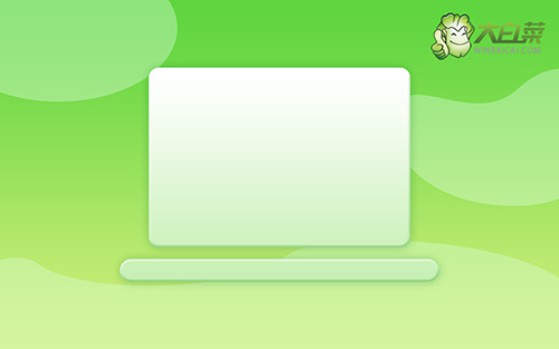
一、電腦重裝系統u盤
系統版本: Windows 7企業版
安裝工具:大白菜u盤啟動盤制作工具(點擊紅字下載)
二、電腦重裝系統準備
1、禁用殺毒軟件以防止誤操作:在創建啟動盤時,某些殺毒軟件可能會誤判啟動盤中的文件為潛在威脅,導致無法正確寫入數據或刪除關鍵文件,從而影響制作進程。
2、提前備份驅動程序以應對硬件兼容問題:特別是在重裝系統后,某些不常見或較舊的硬件設備可能無法自動識別并安裝合適的驅動程序,導致無法正常運行,影響電腦使用。
3、選擇可靠的操作系統鏡像文件來源:在制作啟動盤時,操作系統鏡像文件是其中的核心部分。選擇合適的系統版本并確保鏡像文件的完整性至關重要,建議從如“MSDN 我告訴你”等可靠網站下載。
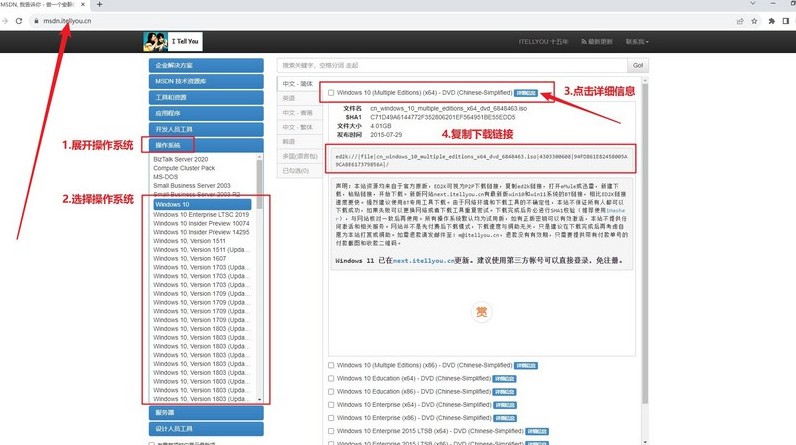
三、電腦重裝系統步驟
步驟一:制作U盤啟動盤
1、確保你有一個至少8GB的U盤,并從官方網站下載適合版本的大白菜u盤啟動盤制作工具。
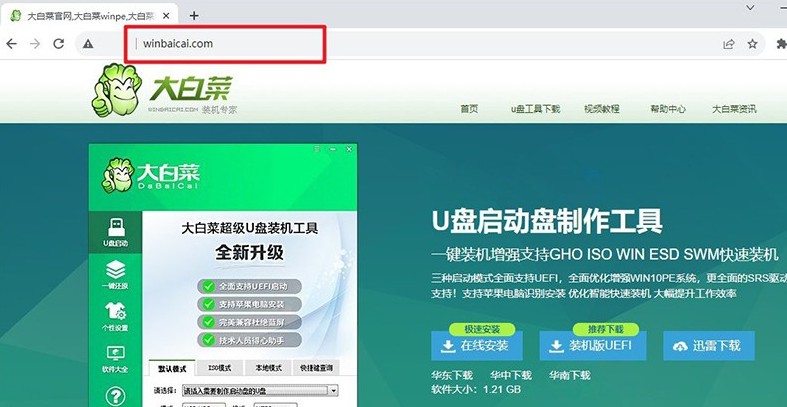
2、下載解壓并打開制作工具,插入U盤,設置好參數后,點擊“開始制作”按鈕,等待軟件自動完成u盤啟動盤的制作,制作所需時間取決于U盤的寫入速度。
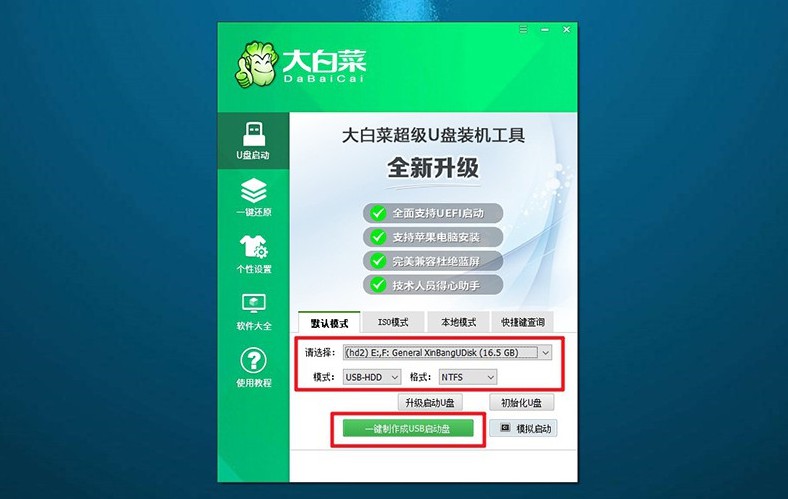
步驟二:設置電腦從U盤啟動
1、各種品牌和型號的電腦u盤啟動快捷鍵不同,你可以參考以下截圖,或者在大白菜官網查找對應型號的啟動快捷鍵。
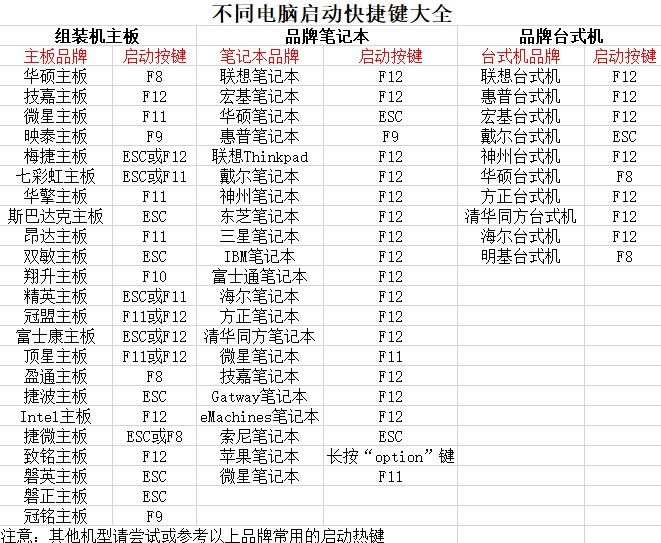
2、完成U盤制作后,將U盤插入目標電腦,并重新啟動電腦。在開機時迅速按下對應的啟動快捷鍵,設置電腦從u盤啟動。
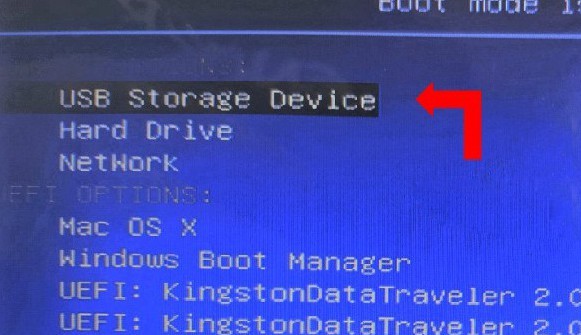
3、成功進入大白菜PE主菜單后,使用上下鍵盤選擇相應的啟動選項【1】并按回車鍵確認,進入安裝界面。
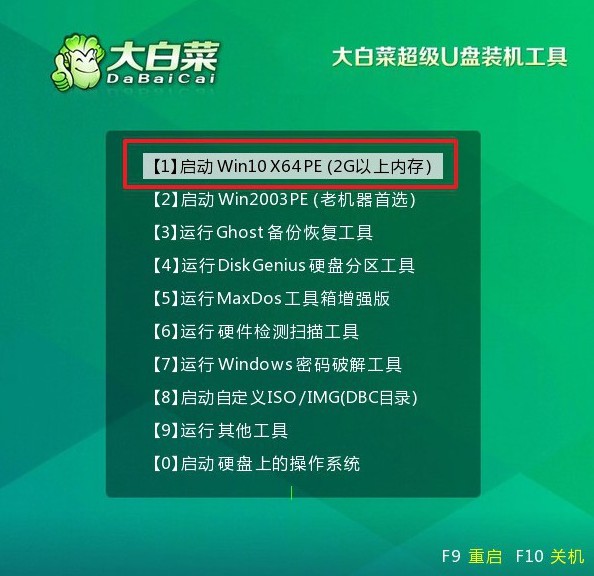
步驟三:U盤安裝操作系統
1、當進入PE環境后,你將看到一個類似桌面的界面,打開“一鍵裝機”工具,選擇鏡像文件并設置目標安裝磁盤(一般選擇C盤),點擊“執行”。
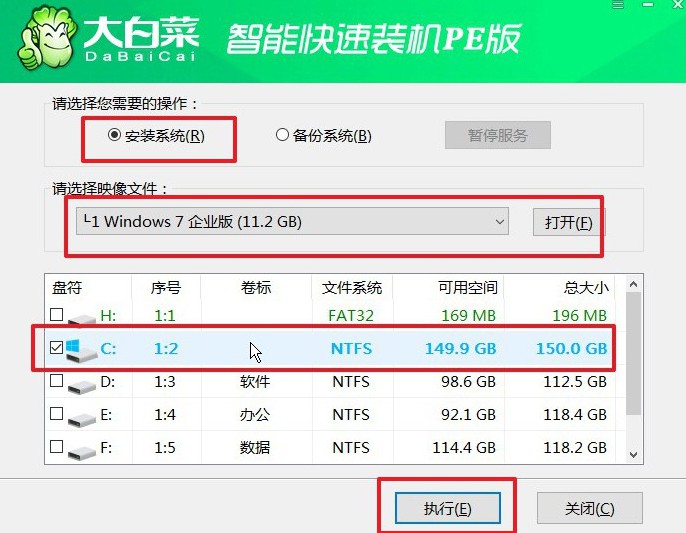
2、在安裝之前,程序會彈出確認還原的窗口,點擊“是”確認開始安裝。
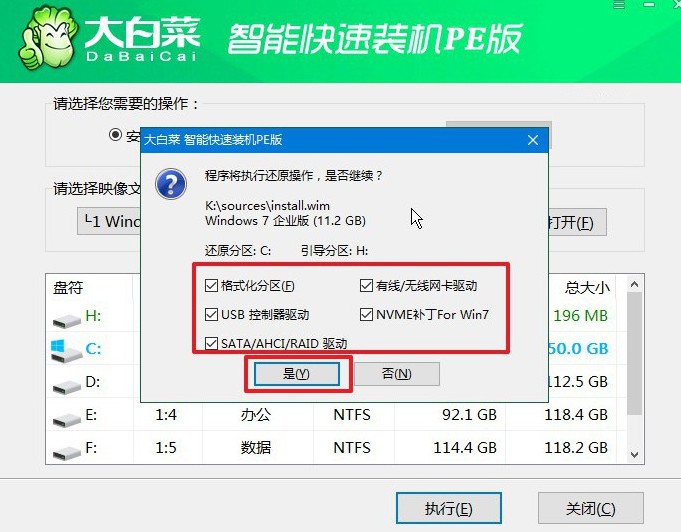
3、系統會自動開始復制文件并進行安裝,過程中無需手動干預,彈出新窗口時,記得勾選“重啟”選項。
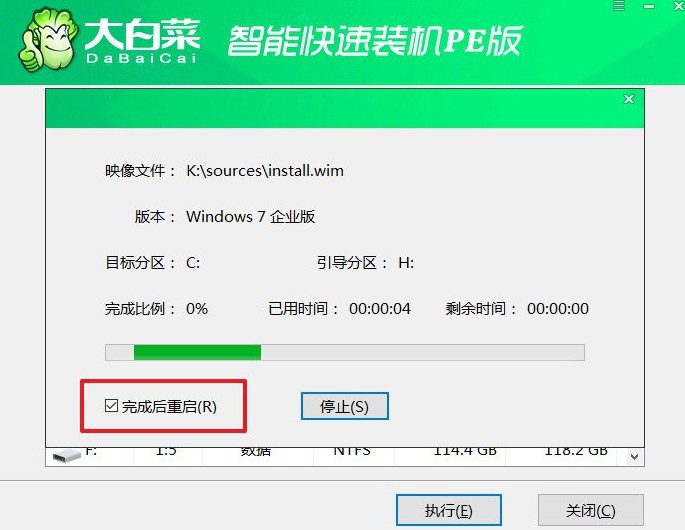
4、在系統第一次重啟時,請務必拔掉U盤,軟件會自動完成后續安裝和設置,過程中可能會有多次重啟,請耐心等待電腦進入全新的Windows桌面。

關于如何重裝系統的操作,小編就講解到這里了,你學會了嗎?對于普通用戶而言,盡管起步設置u盤啟動有點難,但整體來說,它的操作還是算簡單的。只要你掌握了PE系統的使用,將會大大提升解決電腦故障的能力,大家趕緊學習吧。

